当电脑出故障、中病毒、无法进入系统等问题,很用户可能会第一时间都会想到要进行重装系统,其实在重装系统之前我们可以尝试下安全模式来修复下系统,接下来小编就给大家讲述一些win7进入安全模式的方法。
虽然win10系统现在占据着主流,但是依然有很多用户是固守win7操作系统的。下面小编就给大家介绍一下Windows7进入安全模式的详细操作,如果你的是Win10系统,推荐你Win10系统进入安全模式?的方法哦!
下面是进入安全模式的方法:
方法一:重启电脑后,按住【f8】键不放,进入安全模式,此时这时会出现多操作启动菜单栏,在界面中我们可以看到有三个版本的安全模式选择,我们可以根据自己的需求选择一个选项,然后回车就直接进入安全模式了,如下图所示:
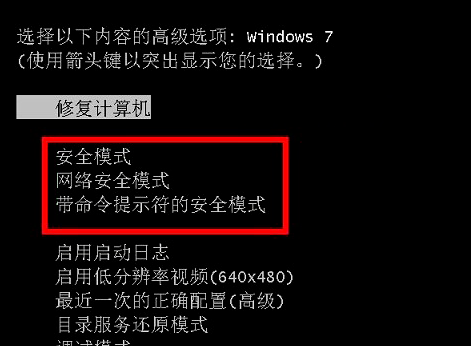
安全模式电脑图解1
方法二:电脑重启或电脑开机时按住CTRL键不放,会出现系统多操作启动菜单了,然后直接选择“安全模式”按钮,就直接进入到安全模式了。如下图:
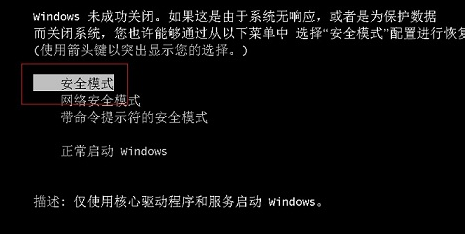
安全模式电脑图解2
方法三:
1、快捷键“win+R”打开运行窗口,输入“MSConfig”回车键。
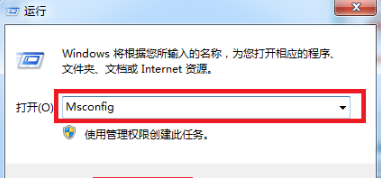
怎么进入安全模式电脑图解3
2、进入系统配置界面后,将界面切换到“引导”选项,然后勾选“安全引导”,接着点击“确定”,如图下所示:
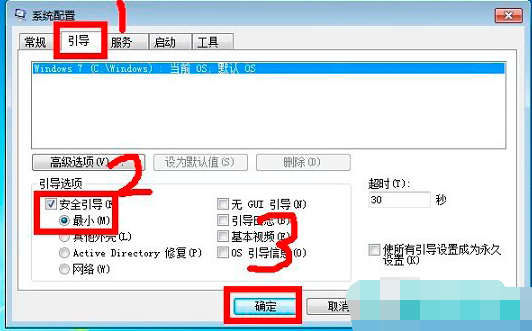
win7安全模式怎么进入电脑图解4
3、点击确定后,重启系统就会自动进去安全模式了,如果要退出安全模式的话,按如上步骤,将安全引导的勾选取消即可,如下图所示:
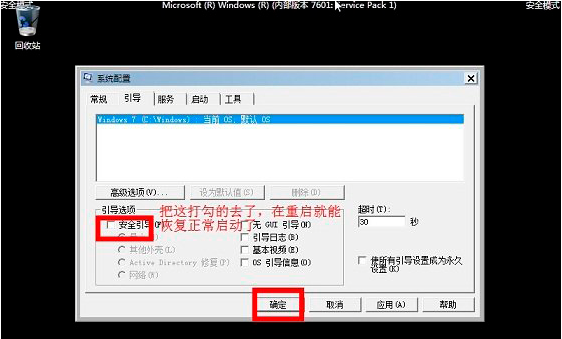
win7安全模式怎么进入电脑图解5
以上就是win7进入安全模式的详细操作了